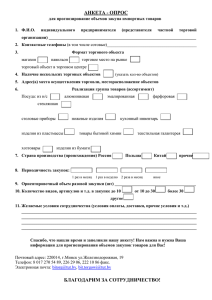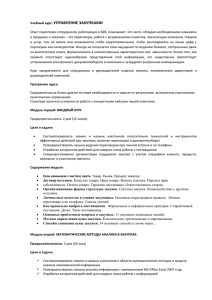Формирование плана закупок (формат Word)
advertisement
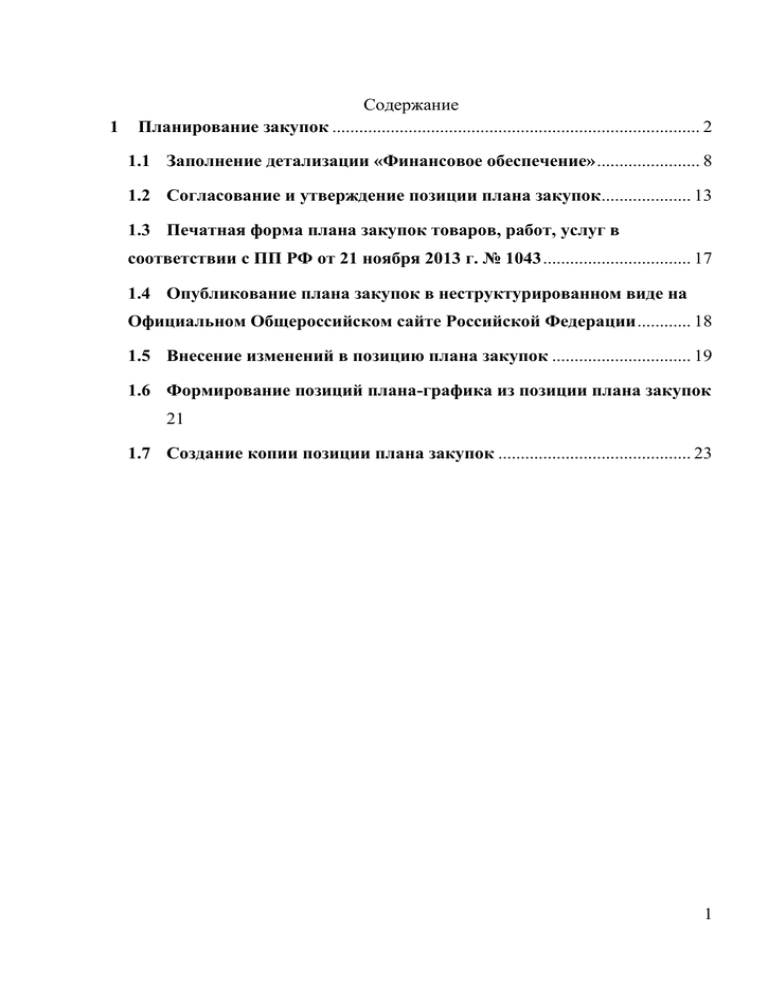
1 Содержание Планирование закупок .................................................................................. 2 1.1 Заполнение детализации «Финансовое обеспечение» ....................... 8 1.2 Согласование и утверждение позиции плана закупок.................... 13 1.3 Печатная форма плана закупок товаров, работ, услуг в соответствии с ПП РФ от 21 ноября 2013 г. № 1043 ................................. 17 1.4 Опубликование плана закупок в неструктурированном виде на Официальном Общероссийском сайте Российской Федерации ............ 18 1.5 Внесение изменений в позицию плана закупок ............................... 19 1.6 Формирование позиций плана-графика из позиции плана закупок 21 1.7 Создание копии позиции плана закупок ........................................... 23 1 1 Планирование закупок ВНИМАНИЕ! Документ формируется в процессе формирования проекта Закона об областном бюджете на соответствующий год и плановый период (3 года). При этом в поле «Год документа» указывается год, на который формируется областной бюджет, т.е. «первый» год. Например, при формировании плана закупок на 2016-2018 года в поле «Год документа» указывается значение «2016»; план закупок должен содержать информацию о закупках в 2016-2018 годах. Перейдите на рабочее место «Закупки по 44-ФЗ» Выберите вкладку «Планирование закупок», перейдите на интерфейс «Планы закупок» (см. Рисунок 1.1). Рисунок 1.1 – Переход на интерфейс «Планы закупок» Выберите вкладку «Планы закупок. Редактируемые». Для создания нового плана закупок нажмите кнопку «Добавить запись» (см. Рисунок 1.2). 2 Рисунок 1.2 – Добавление новой позиции плана закупок Откроется форма для редактирования позиции плана закупок (см. Рисунок 1.3): Рисунок 1.3 – Заполнение позиции плана закупок интерфейса «Планы закупок» Часть полей заполнится автоматически в момент создания записи, в частности: «Тип документа» значением «Позиция плана закупок», «Год 3 документа» значением текущего года (при необходимости исправьте на нужное значение), «Заказчик» значением наименование организации. Далее заполните значениями следующие поля формы: Поле «Вид цели осуществления закупки» заполняется путем выбора из выпадающего списка одной из трех целей, предусмотренных Федеральным законом 44-ФЗ (см. Рисунок 1.4). Рисунок 1.4 – Заполнение поля путем выбора значения из выпадающего списка Поле «Наименование цели осуществления закупки» заполняется с помощью кнопки «Вызов справочника» и выбором значения наименования мероприятия государственной программы (ОЦП, РП, ВЦП) из справочника «Мероприятия» или вручную путем ввода непрограммного направления деятельности (функции, полномочия); Поле «Ожидаемый результат реализация мероприятий, предусмотренных документами стратегического и программно-целевого планирования» заполняется вручную. В случае, если планируемая закупка НЕ ВКЛЮЧЕНА в государственную программу (ОЦП, РП, ВЦП), поле не заполняется. Поле «Закупка в соответствии с отдельными пунктами статей 83, 93 Федерального закона от 05.04.2013 г. № 44-ФЗ» заполняется путем выбора данных из выпадающего списка (см. Рисунок 1.5): Рисунок 1.5 – Заполнение Поле «Закупка в соответствии с отдельными пунктами статей 83, 93 Федерального закона от 05.04.2013 г. № 44-ФЗ» Внимание!!! Информация о закупках, которые планируется осуществлять в соответствии с пунктом 7 части 2 статьи 83 и 4 пунктами 4, 5, 26, 33 части 1 статьи 93 Федерального закона, указывается в плане закупок одной строкой по каждому коду бюджетной классификации Российской Федерации в размере годового объема финансового обеспечения в отношении каждого из следующих объектов закупок: - лекарственные препараты; - товары, работы или услуги на сумму, не превышающую 100 тыс. рублей (в случае заключения заказчиком контракта в соответствии с пунктом 4 части 1 статьи 93 Федерального закона); - товары, работы или услуги на сумму, не превышающую 400 тыс. рублей (в случае заключения заказчиком контракта в соответствии с пунктом 5 части 1 статьи 93 Федерального закона); - услуги, связанные с направлением работника в служебную командировку, а также услуги, связанные с участием в проведении фестивалей, концертов, представлений и подобных культурных мероприятий (в том числе гастролей) на основании приглашений на посещение указанных мероприятий (в случае заключения заказчиком контракта в соответствии с пунктом 26 части 1 статьи 93 Федерального закона); - преподавательские услуги, оказываемые физическими лицами; - услуги экскурсовода (гида), оказываемые физическими лицами. Поле идентификационный автоматически при сохранении. код закупки заполняется Поля код по ОКПД, ОКПД2 - необязательные для заполнения. При необходимости заполните их с помощью кнопки «Вызов справочника» и выбором нужного значения. Для закупок с 2016 года необходимо заполнять поле ОКПД2. В поле «Наименование объекта закупки» введите вручную наименование объекта закупки. Поле «Планируемый год публикации извещения о закупке» указывается планируемый год размещения извещения либо заключения контракта с единственным поставщиком (подрядчиком, исполнителем). В поле «Срок осуществления планируемых закупок» введите месяц и год закупки. 5 В поле «Периодичность осуществления планируемых закупок» введите сроки осуществления планируемых закупок (еженедельно, два раза в месяц, ежемесячно, ежеквартально, один раз в полгода, один раз в год и т.д.). Поле «Обоснование закупки» не обязательно для заполнения. В настоящее время вложения можно не прикладывать. Флаг «Закупка, подпадающая под определение п. 7, ч. 2 ст. 17 Федерального закона от 05.04.2013 г. № 44-ФЗ» необходимо установить в случае, если осуществляется закупка товаров, работ, услуг, которые по причине их технической и (или) технологической сложности, инновационного, высокотехнологичного или специализированного характера способны поставить, выполнить, оказать только поставщики (подрядчики, исполнители), имеющие необходимый уровень квалификации, а также предназначены для проведения научных исследований, экспериментов, изысканий, проектных работ (в том числе архитектурно-строительного проектирования). Флаг «Обязательное общественное обсуждение закупки» необходимо установить, если предусмотрено обязательное общественное обсуждение закупки в соответствии с приказом Министерства экономического развития РФ от 10 октября 2013 г. № 578 (закупки свыше 1 млрд. руб.). Поле «Обоснование внесения изменений» заполняется в случае внесения изменений. Заполняется из справочника. Часть полей заполнится автоматически в момент сохранения записи, в частности: «Исполнитель» - ФИО текущего пользователя, Поле «Дата публикации документа». После «Сохранить». заполнения всех требуемых полей нажмите кнопку Проверить информацию, введенную в позиции плана закупок можно нажав кнопку «Режим карточки» на панели инструментов (см. Рисунок 1.6). 6 Рисунок 1.6 – Просмотр сведений позиции плана закупок в режиме карточки 7 1.1 Заполнение детализации «Финансовое обеспечение» Сведения о финансировании находятся в детализации «Финансовое обеспечение» (см. Рисунок 1.13). Внимание 1! В случае осуществления закупок за счет областных средств, предусмотренных: - на содержание органов исполнительной власти и проведение ими мероприятий в рамках государственных программ Ярославской области и непрограммных расходов областного бюджета, - на содержание казенных учреждений, - на предоставление субсидий на иные цели бюджетным учреждениям, - на осуществление капитальных вложений в объекты государственной собственности в форме бюджетных инвестиций и субсидий, предоставляемых бюджетным и автономным учреждениям, государственным унитарным предприятиям, детализация «Финансовое обеспечение» заполняется после формирования базы данных 2016 года АС «Бюджет». Внимание 2! При формировании детализации «Финансовое обеспечение» необходимо указывать Объем финансового обеспечения в рублях. При экспорте сведений, выводе печатной формы плана закупок он будет автоматически переведен в тыс. рублей. 8 Для добавления строки в детализацию необходимо нажать кнопку «Добавить запись» и заполнить соответствующие поля. Рисунок 1.7 – Детализация «Финансовое обеспечение» В открывшемся окне необходимо заполнить следующие поля: Поле «Источник финансирования закупки» заполняется автоматически по значению последней цифры лицевого счета, соответствие представлено в таблице (см. Рисунок 1.23) 9 . Рисунок 1.7.1 – Значения поля «Источник финансирования» при автоматическом заполнении по умолчанию В поле «Бюджетная классификация» заносится информация о финансовом обеспечении в части указания кодов бюджетной классификации. Если финансирование из бюджета субъекта Российской Федерации (лицевые счета вида ххх.хх.ххх.1, ххх.хх.ххх.2, ххх.хх.ххх.3, ххх.хх.ххх.4, ххх.хх.ххх.8, ххх.хх.ххх.9) Значение поля «Бюджетная классификация» заполняется посредством выбора соответствующих кодов бюджетной классификации, полученных из АС «Бюджет». Для этого в поле «Бюджетная классификация» нажмите кнопку «Вызов справочника» и в открывшемся справочнике «Остатки финансирования» для отображения значений нажмите кнопку «Выполнить». Отметьте галкой необходимую строку бюджетной классификации и нажмите кнопку «Выбор» (см. Рисунок 1.8). 10 Рисунок 1.8 – Выбор бюджетной классификации Если финансирование за счет средств бюджетного учреждения (лицевые счета вида ххх.хх.ххх.5, ххх.хх.ххх.6) Значение поля «Бюджетная классификация» заполняется вручную путем указания кодов ГРБС, ФКР, КЦСР, КВР, КОСГУ, лицевой счет, «Тип средств» (см. Рисунок 1.9). Рисунок 1.9 – Заполнение полей бюджетной классификации При этом поле «Тип средств» для лицевых счетов ххх.хх.ххх.5 и ххх.хх.ххх.6 может принимать следующие значения: 1. У бюджетных организаций: для лицевого счета ххх.хх.ххх.5 - тип средств 07.01.00, для лицевого счета ххх.хх.ххх.6 - тип средств 08.01.00. 2. У автономных организаций: для лицевого счета ххх.хх.ххх.5 - тип средств 07.02.00, 11 для лицевого счета ххх.хх.ххх.6 - тип средств 08.02.00. Если финансирование за счет средств межбюджетных трансфертов (из федерального бюджета) Значение поля «Бюджетная классификация» заполняется вручную путем указания кодов ГРБС, ФКР, КЦСР, КВР, КОСГУ, Лицевой счет, иная информация (при необходимости). При этом в поле «Лицевой счет» необходимо указать значение «000.00.000.0». В поле «Финансовое обеспечение на текущий финансовый год» вводим сумму финансового обеспечения на текущий финансовый год. Например, если поле «Год документа» заполнено значением 2016, то текущим годом является 2016 год. В поле «Финансовое обеспечение на первый плановый год» вводим сумму финансового обеспечения на первый (после текущего) плановый год, в случае если срок осуществления закупки превышает текущий финансовый год. В поле «Финансовое обеспечение на второй плановый год» вводим сумму финансового обеспечения на второй плановый год, в случае если срок осуществления закупки превышает первый плановый год. В поле «Финансовое обеспечение на последующие годы» вводим сумму финансового обеспечения за последующие финансовые года, в случае если срок осуществления закупки выходит за трехлетний плановый период. После заполнения всех требуемых полей нажмите кнопку «Сохранить». Проверить информацию, введенную в детализации «Позиции плана закупок» можно нажав кнопку «Режим карточки» на панели инструментов. 12 1.2 Согласование и утверждение позиции плана закупок После формирования позиций плана закупок необходимо их согласовать с ГРБС. Для этого нажмите специальную кнопку «Перевод состояний» и выберите состояние «На согласование». При выполнении перехода могут сработать логические контроли, проверяющие правильность заполнения данных. Если данные контроли сработали, необходимо исправить указанные контролем ошибки. Далее после проверки плана закупок ГРБС переводит его в состояние «Согласован» или «На доработку». !!! Для позиций плана закупок в состояниях «На согласовании» и «Согласовано», в случае необходимости внесения изменений, существует возможность перевести позиции плана закупок в состояние «Редактируется», после чего внести изменения и заново отправить на согласование. В случае, если ГРБС возвращает позиции плана закупок на доработку, в поле «Примечание» необходимо указать причину возврата документа (см. Рисунок 1.16). Рисунок 1.10 – Поле «Примечание» заголовка интерфейса «Планы закупок» 13 Для возврата на доработку плана закупок ГРБСу необходимо воспользоваться специальной кнопкой и перевести документ в состояние «На доработку». После перевода позиций плана закупок в состояние «На доработку» документ будет находиться на интерфейсе «Планы закупок. Редактируемые» (см. Рисунок 1.11). Рисунок 1.11 – Вкладка «Редактируемые» интерфейса «Планы закупок» После этого необходимо перевести позиции плана закупок в состояние «Редактируется», устранить указанные замечания и отправить позиции планов закупок на согласование повторно. Внимание! Для удобства работы с позициями плана закупок, проходящими процесс согласования, для бюджетных средств разработан раздел главных распорядителей рабочего стола «Планы закупок» (см. Рисунок 1.12). Планы закупок: 14 «На согласовании у ГРБС» - это позиции планы закупок подведомственных организаций в состоянии «На согласовании»; «На доработке у заказчика» - это планы закупок подведомственных организаций в состоянии «На доработке у заказчика»; Согласовано - это согласованные планы закупок подведомственных организаций в состоянии «Согласован». Рисунок 1.12 - Раздел рабочего стола «Планы закупок» После согласования ГРБСом позиций плана закупок в установленные сроки заказчик его утверждает с помощью кнопки «Перевод состояний» и выбором состояния «Утвержден (Согласован)». После перевода позиций плана закупок в состояние «Утвержден (Согласован)», они будут отображаться на вкладке «Планы закупок. Действующие» (см. Рисунок 1.13). 15 Рисунок 1.13 – Вкладка «Планы закупок. Действующие» 16 1.3 Печатная форма плана закупок товаров, работ, услуг в соответствии с ПП РФ от 21 ноября 2013 г. № 1043 Перейдите на отчет «План закупок товаров, работ, услуг в соответствии с ПП РФ от 21 ноября 2013 г. № 1043» (см. Рисунок 1.14). Рисунок 1.14 –Печатная форма плана закупок товаров, работ, услуг в соответствии с ПП РФ от 21 ноября 2013 г. № 1043 В открывшейся форме заполните следующие поля: введите вручную «Год документа»; поле «Заказчик» для этого нажмите кнопку «Вызов справочника» и выберите из справочника «Юридические лица» заказчика. Затем нажмите кнопку «Выбор». В результате сформируется отчет в файл формата MS Excel. 17 1.4 Опубликование плана закупок в неструктурированном виде на Официальном Общероссийском сайте Российской Федерации Сформированную печатную форму в формате MS Exsel необходимо опубликовать на Официальном Общероссийском сайте Российской Федерации в разделе «Реестр планов закупок» (см. Рисунок 1.14.1). Подробно о формировании печатной формы плана закупок изложено в пункте 1.3 настоящей инструкции. Рисунок 1.14.1 –Опубликование на Официальном Общероссийском сайте Российской Федерации печатной формы плана закупок 18 1.5 Внесение изменений в позицию плана закупок Для внесения изменений в позицию плана закупок перейдите на вкладку «Действующие», выберите позицию плана закупок и нажмите кнопку «Операция». В открывшемся списке операций выберите из списка операцию «Внесение изменений» (см. Рисунок 1.15). Рисунок 1.15 – Выбор операции «Создать уточнение» В открывшейся форме введите дату изменения позиции плана закупок (текущую дату) и нажмите кнопку «Выполнить» (см. Рисунок 1.16). Рисунок 1.16 – Заполнение параметров операции «Внесение изменений» В результате выполнения операции документ появится во вкладке «Планы закупок. Редактируемые» (см. Рисунок 1.17). 19 Рисунок 1.17 – Изменение позиции плана закупок Внесите необходимые изменения. При этом в позиции плана закупок необходимо заполнить поле «Обоснование внесения изменений». Далее выполните действия согласно разделу 1.2 (согласование и утверждение плана закупок) настоящей инструкции. 20 1.6 Формирование позиций плана-графика из позиции плана закупок Формирование позиций плана-графика из позиции плана закупок осуществляется с помощью операции «Формирование позиции планаграфика» (см. Рисунок 1.18). Рисунок 1.18 – Формирование позиций плана-графика из позиции плана закупок В открывшей форме необходимо заполнить параметры операции «Формирование позиций плана-графика» (см. Рисунок 1.19): Параметр «Способ определения поставщика» заполняется с помощью кнопки «Выпадающий список» и выбором нужного значения; Параметр «Срок размещения извещения об осуществлении закупки» заполняется вручную значением даты размещения извещения об осуществлении закупки. Рисунок 1.19 – Заполнение параметров операции «Формирование позиции плана-графика» После заполнения параметров операции нажмите кнопку «Выполнить». В результате выполнения операции на интерфейсе «Планы-графики. Редактируемые» будет сформирована позиция плана-графика, в которой 21 часть полей будет заполнена значениями одноименных полей позиции плана закупок. Для изменения позиции плана-графика необходимо воспользоваться операцией «Изменение позиций плана-графика» (см. Рисунок 1.20). Рисунок 1.20 –Формирование изменений позиции плана-графика из позиции плана закупок В открывшей форме операции необходимо нажать кнопку «Выполнить» (см. Рисунок 1.21): Рисунок 1.21 –Параметры операции «Изменение позиций плана-графика» В результате выполнения операции на интерфейсе «Планы-графики. Редактируемые» будет сформировано изменение позиции плана-графика. 22 1.7 Создание копии позиции плана закупок Для уменьшения трудозатрат по заполнению однотипных позиций планов закупок существует возможность создания копии позиции с помощью операции «Создание копии» (см. Рисунок 1.22). Рисунок 1.22 –Операция «Создать копию» В открывшей форме операции необходимо заполнить параметр «Дата нового документа» и нажать кнопку «Выполнить» (см. Рисунок 1.21): Рисунок 1.21 –Параметры операции «Создать копию» В результате выполнения операции на интерфейсе «Планы закупок. Редактируемые» будет сформирована копия выбранной позиции плана закупок. 23